文章详情页
win10设置开机默认英文输入的方法
浏览:141日期:2023-03-02 15:41:33
在win10系统中,当我们安装了系统开机后,系统默认输入文字为中文输入法,而一些需要经常输入英文或字母的用户来说,都想要将其设置为默认输入英文,那么对于用户的这种需求我们应该如何解决呢?下面好吧啦网就为大家提供了win10系统开机默认为英文输入的方法!
解决方法
1.进入控制面板,选择'更换输入法'
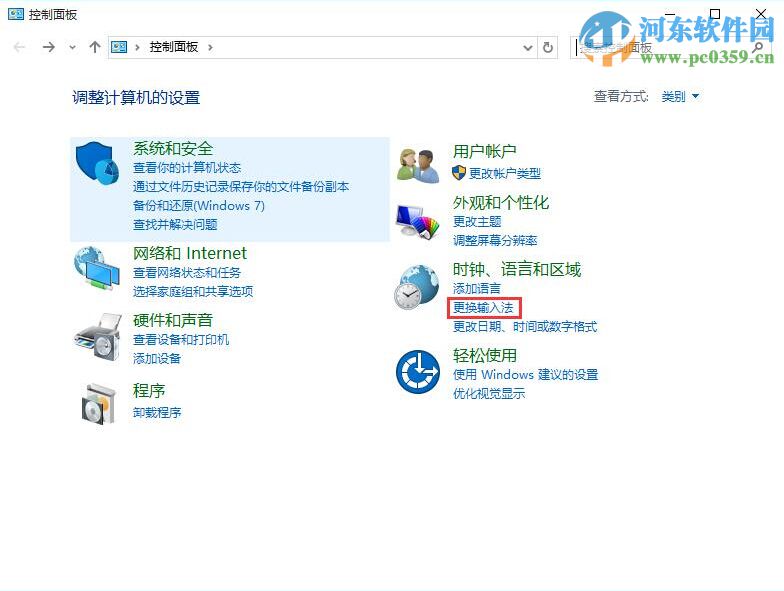
2.选择'添加语言'
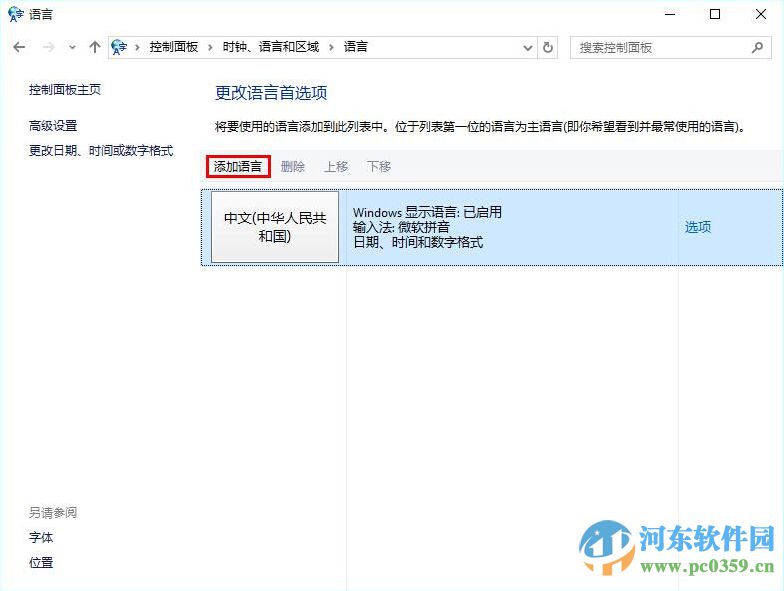
3.直接选择'英语'大项并选择'打开'
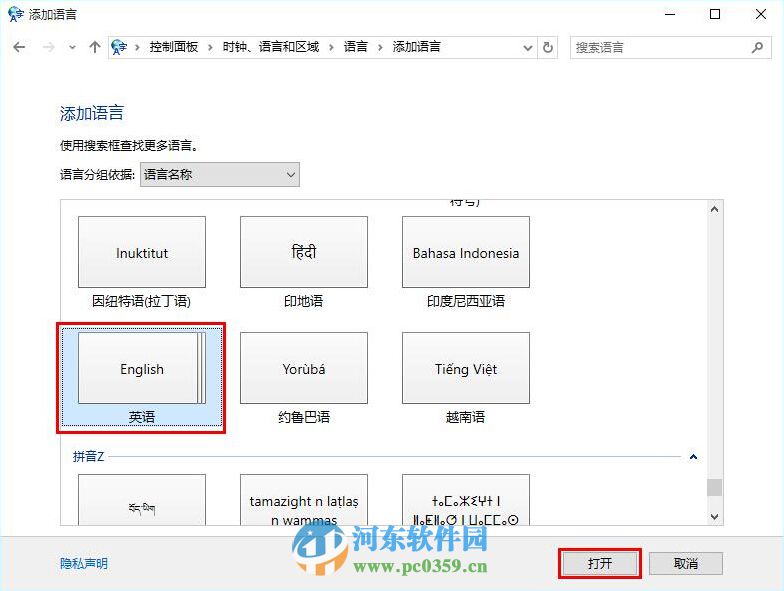
4.选择具体的'英语'版本(此文档中以美国英语为例)并'添加'
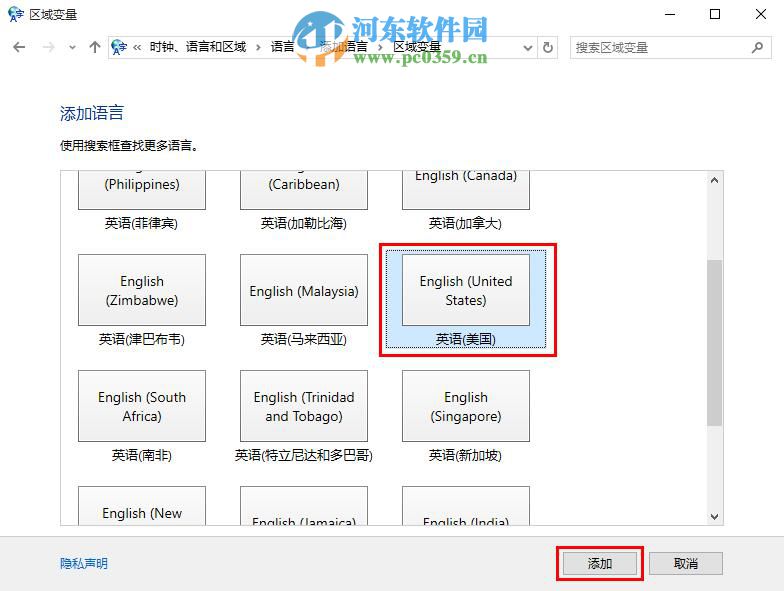
5.将最新添加的语言'上移'至第一位
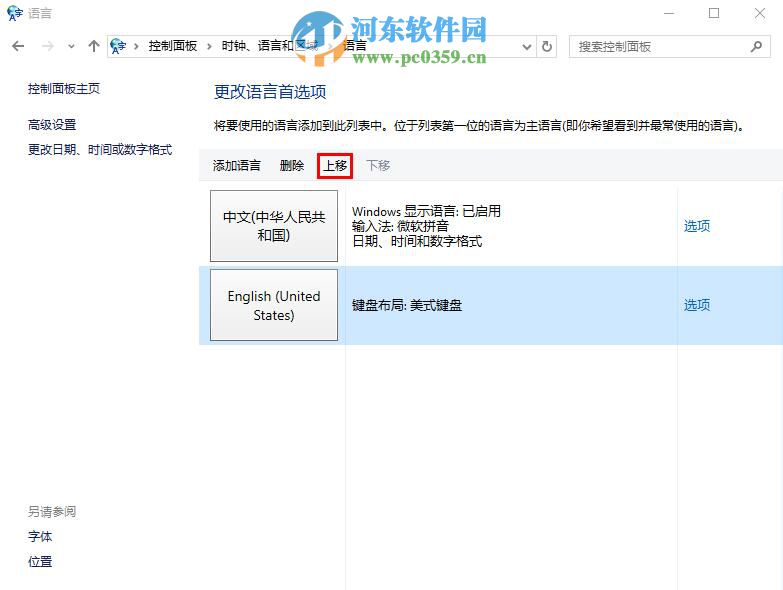
6.之后重启电脑默认输入法就是英文了
通过上述方法,我们即可在win10系统下将电脑中默认的中文输入法修改为英文输入方式了,这样就避免了用户手工切换的繁琐操作,更多电脑操作教程,请继续关注好吧啦网!
相关文章:
排行榜

 网公网安备
网公网安备